我们在制作PPT时,有时会需要引用到其他文档的内容。一般情况下我们会以截图的方式,将内容转化成图片粘贴到PPT上。这样的好处是比较快捷且不占内存,但是截图往往不够清晰,且不能直接修改。那么,这种情况下,我们该怎么办呢?今天,小编就教各位在PPT里插入Word文档的小技巧,大家一起来学习吧!
首先,打开我们的PPT文档;

然后,我们切换到【插入】页面,选择【对象】选项;

接着,我们在弹出的插入对象面板中,选择【由文件创建】,并单击【浏览】;

我们选中要添加的Word文档,按【打开】确认;

我们在制作PPT时,有时会需要引用到其他文档的内容。一般情况下我们会以截图的方式,将内容转化成图片粘贴到PPT上。这样的好处是比较快捷且不占内存,但是截图往往不够清晰,且不能直接修改。那么,这种情况下,我们该怎么办呢?今天,小编就教各位在PPT里插入Word文档的小技巧,大家一起来学习吧!
首先,打开我们的PPT文档;

然后,我们切换到【插入】页面,选择【对象】选项;

接着,我们在弹出的插入对象面板中,选择【由文件创建】,并单击【浏览】;

我们选中要添加的Word文档,按【打开】确认;




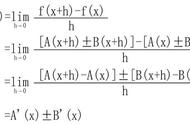












Copyright © 2018 - 2021 www.yd166.com., All Rights Reserved.